Содержание
Как проверить iPhone 6, 6S на оригинальность
Apple
/
время чтения:
4 минуты
Если вы покупаете iPhone не у официального реселлера или телефон достался вам в наследство от родственника, и у вас есть причины сомневаться в подлинности смартфона, то наши советы помогут вам проверить оригинальность айфона 6 s. Кроме этого мы расскажем о распространенных способах обмана, которые применяются мошенниками. Эта информация позволит вам купить оригинальный iPhone и не потратить свои деньги зря.
Как отличить подделку: пошаговая инструкция
Переходим непосредственно к тому, как проверить айфон 6 на оригинальность. Есть несколько способов этого и мы расскажем о них в той последовательности, которая соответствует процессу покупки смартфона. Итак, у вас в руках коробка с айфоном — начнем проверку.
Есть несколько способов этого и мы расскажем о них в той последовательности, которая соответствует процессу покупки смартфона. Итак, у вас в руках коробка с айфоном — начнем проверку.
Упаковка и комплектующие
Перед тем, как проверить айфон 6s на оригинальность, внимательно изучите коробку. Настоящая упаковка сделана аккуратно, на ней нет никаких размытых шрифтов или нечетких надписей. Сбоку на коробке рядом со значком Apple находится только надпись «iPhone» без какого-либо индекса модели (6 или 6s).
После этого проверяем комплектацию. В нее кроме самого смартфона входит:
- адаптер питания;
- кабель Lightning;
- фирменные наушники;
- документация;
- скрепка для открытия лотка SIM-карты;
- две наклейки с логотипом Apple.
Если устройство позиционируется как новое, то все это обязательно присутствует в коробке. Если же вы покупаете айфон с рук, и чего-то недостает, то уточните у продавца судьбу пропавших компонентов — настоящий владелец обязательно расскажет, куда они делись.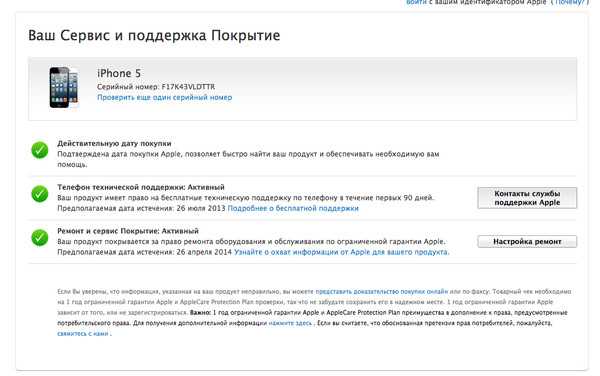
Гарантийный талон
У любого официального айфона должен быть гарантийный талон. На сертифицированный телефон распространяется мировая гарантия, которая подтверждается специальной сервисной книжкой. Кроме этого, информация о гарантийном сроке проверяется с помощью сервиса Apple, о котором мы расскажем чуть ниже.
Внешний вид смартфона
Теперь о том, как проверить айфон 6 на подлинность по внешнему виду, даже не включая его. Внимательно изучите надписи на задней крышке смартфона. Под крупными буквами «iPhone» (без названия модели) должен быть следующий текст: «Designed by Apple in California Assembled in China».
После него следует номер модели, служебные сертификационные коды и IMEI телефона. Все эти номера должны совпадать с информацией на коробке айфона. Осмотрите корпус смартфона. О подделке могут свидетельствовать следующие признаки:
- Съемная задняя панель. У оригинального айфона крышка снимается только после откручивания двух винтов на нижнем торце устройства.

- Разъем для зарядки microUSB. Настоящий iPhone заряжается только через разъем Lightning.
- Второй слот для SIM или разъем для карты памяти. Это, конечно, приятные дополнения, но Apple не выпускает смартфонов с несколькими сим картами и не поддерживает расширение памяти.
Технические характеристики
Теперь включим iPhone. В первую очередь обратите внимание на операционную систему. У айфона бывает только iOS, если установлена ОС Android, то перед вами подделка. После загрузки зайдите в основные настройки смартфона:
- «Настройки»;
- «Основные»;
- «Об этом устройстве»;
- Найдите поля «Модель» и «IMEI» — они должны совпадать с соответствующими номерами на задней крышке смартфона и наклейке на коробке.
Проверка по IMEI
Теперь переходим к тому, как проверить айфон 6s на подлинность по его идентификационным номерам. Начнем с IMEI. Это международный идентификационный номер мобильного устройства, который уникален для каждого смартфона.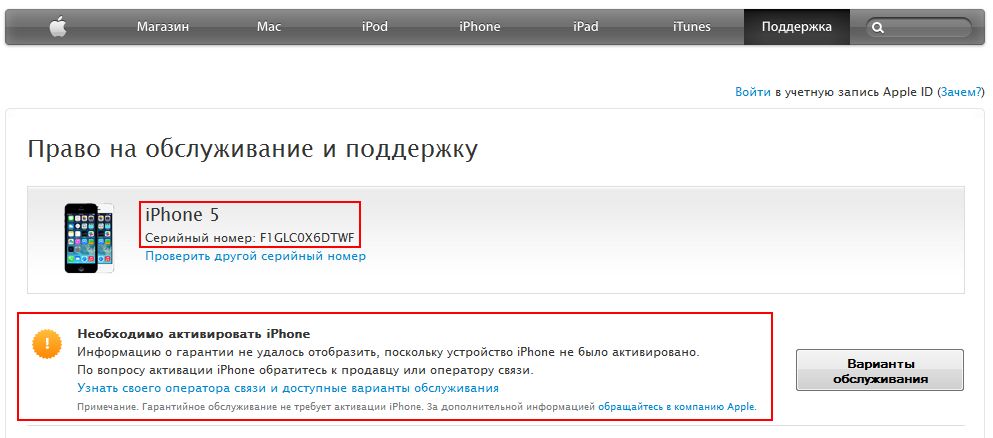 Зайдите на сайт imei.info и введите 15 знаков вашего номера IMEI из настроек айфона. Сервис отобразит информацию о стране изготовления, дате приобретения и технических особенностях телефона. Если смартфон был восстановлен, то этот факт отобразится в сводке. Сравните технические характеристики с теми, которые указаны в пункте «Об этом устройстве» в настройках айфона. Они должны совпадать.
Зайдите на сайт imei.info и введите 15 знаков вашего номера IMEI из настроек айфона. Сервис отобразит информацию о стране изготовления, дате приобретения и технических особенностях телефона. Если смартфон был восстановлен, то этот факт отобразится в сводке. Сравните технические характеристики с теми, которые указаны в пункте «Об этом устройстве» в настройках айфона. Они должны совпадать.
Серийный номер
Далее проверим смартфон по серийному номеру. Он указан на той же вкладке «Об этом устройстве» в настройках. Укажите его на странице проверки прав на обслуживание и поддержку и запустите верификацию. Сервис выдаст всю информацию о гарантийном статусе устройства, но только в том случае, если у вас оригинал. Для китайских подделок проверка закончится ошибкой.
Заблокированное устройство
Каждый использовавшийся iPhone привязан (или был привязан) к определенному Apple ID. При покупке убедитесь, что учетная запись отвязана от смартфона. В противном случае всегда есть шанс, что телефон заблокируют, и вы не сможете им пользоваться.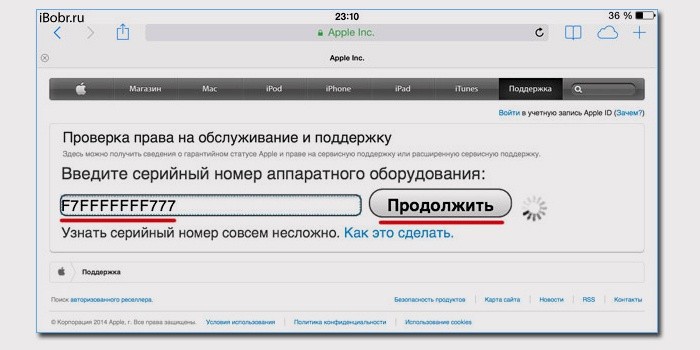
Проверить привязку можно в пунктах меню:
- Открываем «Настройки».
- Выбираем пункт «iTunes и App Store».
- Поля с именем учетной записи должны быть пустыми при отсутствии связанной «учетки».
Раньше можно было проверить устройство на сайте icloud.com, указав серийный номер или IMEI в пункте «Проверка состояния блокировки и активации». Сейчас эту опцию убрали.
В любом случае, если Apple ID привязан к устройству, попросите продавца отвязать учетную запись и выполнить полный сброс устройства. После этого появится возможность настроить iPhone «Как новый» с привязкой уже к вашему Apple ID.
Как распознать мошенников
Итак, мы рассказали о том, как проверить айфон 6s на подлинность и избежать обмана. Подведем итог и определим основные признаки, которые должны вас насторожить при покупке смартфона не в официальном магазине.
- Если вы покупаете на интернет-ресурсе, то проверьте отзывы о нем на других сайтах и специализированных площадках.
 Заметьте, что отсутствие каких-либо упоминаний не свидетельствует о надежности такого интернет-магазина.
Заметьте, что отсутствие каких-либо упоминаний не свидетельствует о надежности такого интернет-магазина. - Обязательно включите айфон перед покупкой. Мошенники нередко «маскируют» проблемные устройства рассказами о том, что не успели подзарядить смартфон или потеряли зарядку. Если вы не видели iPhone в работе, то лучше отказаться от такого предложения. Даже если цена выглядит очень соблазнительно.
- Не торопитесь при осмотре. Нечестные продавцы всеми способами стараются не допустить тщательной проверки устройства. Пусть вас не смущают доводы о нехватке времени или уверения в ненужности осмотра — вы тратите немалые деньги и должны быть уверены в приобретаемом смартфоне.
- Не пропускайте ни один из пунктов представленной пошаговой инструкции. Только положительный результат по всем этапам проверки гарантирует вам то, что приобретаемый iPhone оригинальный и с ним не будет проблем.
- Сим‑карта формата nanoSIM.
- Скрепка для слота сим‑карты.
- Наушники.
- Внешний аккумулятор.
- Кабель для зарядки.
- Маркер для дисков.
- Лупа.
- Смартфон с мобильным интернетом.
- Ноутбук.
- Своими руками извлеките лоток сим‑карты и убедитесь, что в нём нет посторонних предметов.

- Установите свою сим‑карту и удостоверьтесь, что телефон находит сотовую сеть и сразу же подключается к ней.
- Сделайте тестовый звонок кому‑нибудь из знакомых.
- Для верности откройте «Настройки» → «Основные» → «Об этом устройстве» и убедитесь, что в строке «Оператор» стоит название вашего оператора.
- Откройте «Настройки» → «Основные» → «Сброс» и выберите пункт «Стереть контент и настройки».

- Если потребуется, попросите продавца ввести пароль от Apple ID.
- Дождитесь окончания процедуры стирания и загрузки.
- Пройдите первичную настройку.
- Активируйте устройство и войдите в свой аккаунт.
- Кнопка Home должна иметь небольшой ход и безошибочно реагировать на нажатия. На iPhone 7, 7 Plus, 8, 8 Plus, iPhone SE (второго поколения) она не нажимается, а отзывается вибрацией, которая имитирует щелчок. Эту кнопку практически невозможно починить, поэтому проблемное устройство лучше не покупать.
- Клавиши громкости должны легко нажиматься, издавая характерный мягкий щелчок. Громкость при этом меняется строго на одно деление. Если клавиши нажимаются с трудом или есть ложные срабатывания, без ремонта не обойтись.
- Рычажок беззвучного режима. Ход переключателя должен быть жёстким и срабатывать мгновенно, откликаясь вибрацией. Люфты, дребезжание и самостоятельные включения от случайного касания недопустимы.
- Кнопка Power. Как и другие кнопки на исправных аппаратах, она нажимается с первого раза и без усилий. При этом безошибочно распознаёт одиночное и долгое нажатие во время блокировки и выключения.

- Царапины. Первым делом попросите продавца убрать защитную плёнку или стекло. Под ними могут скрываться царапины и даже трещины. И да, снимать все аксессуары, чтобы продемонстрировать отсутствие дефектов, — хороший тон. Защита — дело вкуса, и покупатель сам наклеит плёнку или стекло, если понадобится.
- Битые пиксели. Проверьте матрицу на отсутствие битых пикселей. Для этого выключите и снова включите iPhone либо сделайте фото, закрыв объектив камеры пальцем, чтобы получить чёрный фон. Для проверки на белом фоне откройте в Safari пустую страницу. В обоих случаях никаких цветных точек и полос на экране быть не должно.
- Равномерность подсветки. Установите яркость на максимум и проверьте подсветку на белом и чёрном фоне. Если она неравномерна по всему периметру или есть пятна — модуль имеет дефекты или был заменён не очень качественным.

- Засветы. Таким же образом удостоверьтесь в отсутствии желтоватых пятен и полос на экране. Они появляются от перегрева и сдавливания дисплея, например, в кармане джинсов. Эти дефекты обычно увеличиваются со временем, так что лучше не покупать такой iPhone.
- Сенсорная панель. Работоспособность тачскрина легко проверить, пропечатав все символы на клавиатуре или порисовав в «Заметках». Обнаружить мёртвые зоны можно также, перетаскивая иконки на рабочем столе в разные области экрана.
- Олеофобное покрытие. Дисплей iPhone имеет качественное олеофобное покрытие, которое довольно просто проверить. Попробуйте нарисовать что‑то на экране маркером для дисков. На оригинальном экране маркер не будет писать, а краска тут же соберётся в капли.
- Touch ID. Для проверки сканера отпечатка пальца в моделях, где он есть, достаточно добавить в систему собственный отпечаток и попробовать разблокировать смартфон. Зайдите в «Настройки» → «Touch ID и код‑пароль», выберите «Добавить отпечаток…», пройдите процедуру настройки и удостоверьтесь в корректной работе сенсора.
- Face ID. Новая система разблокировки доступна на iPhone X и более новых устройствах.
 Её можно проверить, понаблюдав за продавцом или добавив собственное лицо и протестировав разблокировку самостоятельно.
Её можно проверить, понаблюдав за продавцом или добавив собственное лицо и протестировав разблокировку самостоятельно. - Датчик приближения. Этот инфракрасный сенсор гасит экран и предотвращает случайные нажатия во время разговора или в других случаях, когда iPhone подносится к уху. Его легко проверить во время звонка или прослушав голосовую заметку в «Диктофоне».
- Датчик освещённости. Благодаря этому сенсору работает функция автояркости, когда уровень подсветки подстраивается под окружающее освещение. Для его проверки нужно включить автояркость в «Настройках» → «Экран и яркость», а затем прикрыть место у фронтальной камеры пальцем на несколько секунд — дисплей должен потускнеть.
- Акселерометр и гироскоп. Для проверки акселерометра проще всего запустить календарь или заметки и повернуть iPhone — экран при этом тоже должен перевернуться в соответствующие положение. Гироскоп легко проверить, запустив приложение «Компас» и откалибровав его.

- Bluetooth. Чтобы протестировать Bluetooth, достаточно подключить к iPhone беспроводные наушники или колонку. Если их под рукой не оказалось, попробуйте просто передать фото по AirDrop на другое устройство Apple.
- Wi‑Fi.
 Для проверки Wi‑Fi просканируйте сети поблизости и подключитесь к одной из них. Запустите Safari и откройте несколько страниц — так вы удостоверитесь, что интернет работает. Если публичного Wi‑Fi нет под рукой, раздайте интернет с другого смартфона через режим модема.
Для проверки Wi‑Fi просканируйте сети поблизости и подключитесь к одной из них. Запустите Safari и откройте несколько страниц — так вы удостоверитесь, что интернет работает. Если публичного Wi‑Fi нет под рукой, раздайте интернет с другого смартфона через режим модема. - GPS. Работоспособность модуля GPS проверяется с помощью стандартного приложения «Карты». Откройте его и убедитесь, что iPhone определяет текущее местоположение.
- Повреждения.

- Следы разборки и ремонта.
- Серийный номер и IMEI.
- Привязка к оператору.
- Блокировка активации.
- Отключение «Найти iPhone».
- Сброс настроек.
- Кнопка Home.
- Клавиши громкости.
- Рычажок беззвучного режима.
- Кнопка Power.
- Состояние дисплея.
- Битые пиксели.
- Равномерность подсветки.
- Засветы матрицы.
- Сенсорная панель.
- Олеофобное покрытие.
- Динамики.
- Микрофоны.
- Камеры.
- Touch ID.
- Face ID.
- Датчик приближения.
- Датчик освещённости.
- Акселерометр.
- Гироскоп.
- Разъём наушников.
- Разъём зарядки.
- Bluetooth.
- Wi‑Fi.
- GPS.
- Аккумулятор.
- Датчик влаги.
- Что установить на новый iPhone или iPad
- Как перезагрузить iPhone, перевести его в режим восстановления или DFU
- Как сбросить iPhone или iPad до заводских настроек
- Какой iPhone выбрать: сравнение характеристик актуальных моделей
- 5 опасностей при покупке смартфона на AliExpress
- Эти номера можно найти в нескольких местах, таких как «Настройки», iTunes, на физическом устройстве и на оригинальной упаковке.
- Серийный номер или номер IMEI/MEID можно использовать для идентификации вашего устройства, когда вы обращаетесь в службу поддержки Apple с некоторыми вопросами.
- В самом начале откройте Настройки .
- Найдите и выберите Общее .
- Наконец, перейдите в О программе.
- Здесь вы найдете подробную спецификацию вашего устройства!
- iPhone 11
- Айфон 11 Про
- iPhone 11 Pro Max
- iPhone XS
- iPhone XS Max
- Айфон Х
- iPhone 8
- iPhone 8 Plus
- Айфон 7
- iPhone 7 Plus
- iPhone 6s
- iPhone 6s плюс
- iPhone 6
- iPhone 6 Plus
- iPhone SE
- айфон 5s
- айфон 5с
- Айфон 5
- iPhone 3G
- iPhone 3GS
- iPhone 4 (модель GSM)
- iPhone 4s
- Сначала подключите устройство к компьютеру.
- Откройте iTunes, если он не открывается автоматически.
- Затем найдите свое устройство.
- Выберите вкладку «Сводка».
- Отлично! Вот и вся нужная информация!
- Прежде всего, откройте браузер на своем компьютере и перейдите на страницу учетной записи Apple ID (appleid.apple.com)
- Во-вторых, войдите в с Apple ID, относящимся к конкретному устройству.
- Найдите и выберите Устройства вкладка.
- В самом конце выберите это устройство .
- Молодец! Здесь вы можете найти серийный номер устройства и номер IMEI/MEID.
- Откройте браузер и перейдите на страницу учетной записи Apple ID (appleid.apple.com)
- Войдите в систему с правильным Apple ID .

- Выберите это Устройство .
- Затем перейдите в Настройки>[Ваше имя] .
- Прокрутите вниз, чтобы увидеть все устройства, привязанные к этому Apple ID.
- Наконец, выберите имя нужного устройства и просмотрите серийный номер и номера IMEI/MEID.
- Найдите и возьмите пакет устройства .
- Переверните его, и вот, на штрих-коде у вас есть вся достаточная информация!
- Перейдите в iPhone «Настройки -> Общие-> О программе».
- Затем нажмите «О программе», и вы сможете увидеть номер модели и серийный номер iPhone.
- M — Совершенно новое устройство, то есть приобретенное вами устройство является новым и на 100% оригинальным
- F — Если номер модели начинается с буквы F, это означает, что ваше устройство прошло процесс ремонта
- N — Сменное устройство, т.
 е. недавно купленное устройство было заменено этой моделью по запросу на обслуживание.
е. недавно купленное устройство было заменено этой моделью по запросу на обслуживание. - P — Персонализированное устройство с гравировкой, то есть устройство было продано как персонализированный iPhone с гравировкой.
- Apple всегда гарантирует качество упаковки своей продукции. Так что если дешевая упаковка — это первый признак подделки iPhone.
- Осмотрите Винты и кнопки . Apple использует только пятигранные винты.
- В реальных айфонах нет дополнительного слота для карты . Особенно слоты MicroSD.
- Проверьте iOS . Если внутри другая операционная система, значит iPhone поддельный.
- Проверить работа Siri Feature , нажав кнопку «Домой».
- Подключитесь к iTunes , и если iTunes не распознает его, возможно, это подделка.
- Проверьте наличие собственных или встроенных приложений iOS на вашем iPhone.
Экономьте время: все самое интересное каждый день
по почте
Невалидный е-mail
Как проверить iPhone перед покупкой с рук: исчерпывающее руководство
31 января 2021
Ликбез
Устройства
Лайфхакер поможет не поддаться на уловки мошенников и купить отличный смартфон.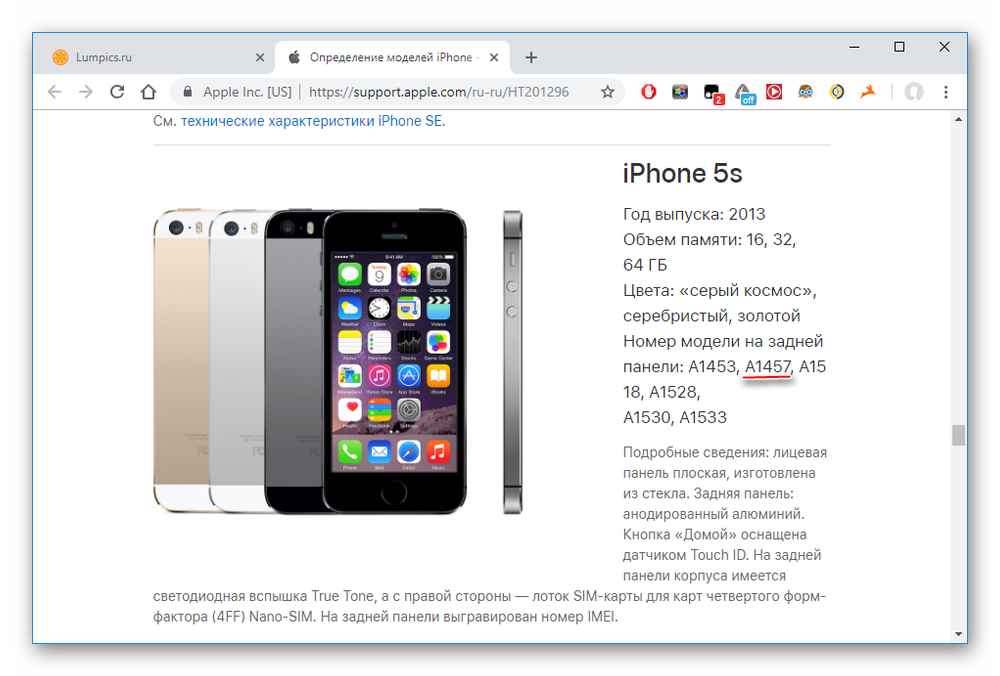
Что взять с собой
Отправляясь покупать iPhone, возьмите с собой не только хорошо разбирающегося в технике Apple друга, но и несколько полезных аксессуаров, которые помогут проверить смартфон и выявить все неисправности. Крайне желательно, чтобы при вас были:
Всё это понадобится на разных этапах проверки.
Как проверить внешнее состояние iPhone
Возьмите iPhone в руки и внимательно рассмотрите со всех сторон, обращая внимание на мельчайшие детали. В идеале вообще не стоит выпускать смартфон из рук, чтобы недобросовестный продавец не подменил его во время сделки.
Повреждения
Царапин и потёртостей на корпусе и экране можно не бояться, если они вас не смущают. Эти недостатки не влияют на работу гаджета и легко скрываются с помощью чехлов и плёнок. Гораздо опаснее деформация корпуса, сколы и вмятины. Такие дефекты говорят о падениях, а значит, и о возможном повреждении внутренних компонентов.
Гораздо опаснее деформация корпуса, сколы и вмятины. Такие дефекты говорят о падениях, а значит, и о возможном повреждении внутренних компонентов.
О прошлых полётах также расскажут скрипы корпуса, которые легко обнаружить, немного скручивая смартфон в руках. Это тоже не сулит ничего хорошего.
Следы разборки и ремонта
iPhone, в который не влезали ничьи шаловливые ручки, как правило, создаёт новому владельцу гораздо меньше проблем, чем вскрывавшиеся экземпляры. Чтобы зря не рисковать, не покупайте гаджет со следами разборки. При внимательном рассмотрении их довольно просто выявить.
Возьмите лупу, посветите себе фонариком другого телефона и взгляните на винты крепления у разъёма зарядки. Их шлицы должны быть без царапин и повреждений. Это признак того, что iPhone не вскрывался, а если какой‑либо ремонт и имел место, то проводился в нормальном сервисе.
Любые повреждения — это повод насторожиться и задать вопросы продавцу.
Фото: Артём Козориз / Лайфхакер
Обратите внимание на ободок порта зарядки, кнопки, лоток сим‑карты. Если их цвет не совпадает с цветом корпуса, скорее всего, в смартфоне копались и меняли детали.
Если их цвет не совпадает с цветом корпуса, скорее всего, в смартфоне копались и меняли детали.
На ранних моделях то же самое относится и к кнопке Home: она не должна отличаться по цвету от лицевой панели. Если кнопка перекошена, сильно утоплена или выступает над панелью, вероятно, iPhone разбирали и меняли кнопку. Из‑за некачественных деталей с таким телефоном могут быть проблемы в будущем.
Фото: Артём Козориз / Лайфхакер
Осмотрите стык дисплея и корпуса. Переход должен быть максимально гладким, без царапин и сколов по периметру. Их наличие и резкий переход от стекла к металлу выдадут некачественный ремонт и возможную замену модуля дисплея.
Слишком большие и отличающиеся зазоры вокруг экрана свидетельствуют о вскрытии или вздувающемся аккумуляторе.
Как проверить серийный номер и IMEI
Каждому iPhone присваиваются уникальный серийный номер и IMEI, которые могут рассказать об устройстве много важной информации. Их можно посмотреть в настройках (раздел «Основные» → «Об этом устройстве») и на наклейке с обратной стороны коробки, если она есть.
Фото: Артём Козориз / Лайфхакер
На ранних моделях iPhone (5, 5s, 5c, SE, 6, 6 Plus) IMEI дополнительно указывался на задней панели корпуса. На iPhone 6s, 6s Plus, 7, 7 Plus, 8, 8 Plus, X и более поздних IMEI наносится с помощью лазерной гравировки на лоток сим‑карты.
Изображение: Apple
Разумеется, во всех местах номера должны совпадать (ну разве что коробка может быть взята от другого устройства для более презентабельного вида при продаже). Разные IMEI на устройстве и лотке сим‑карты свидетельствуют о ремонте и замене деталей, а таких телефонов, как вы уже знаете, стоит избегать.
Наличие оригинальной коробки является дополнительным плюсом и гарантией того, что телефон не краденый. Если есть ещё и чек — вообще отлично. Указанные в нём серийник и IMEI тоже должны совпадать.
По серийному номеру можно проверить на сайте Apple информацию об устройстве. Это позволит удостовериться, что перед вами оригинальный iPhone той самой модели, которую вы покупаете.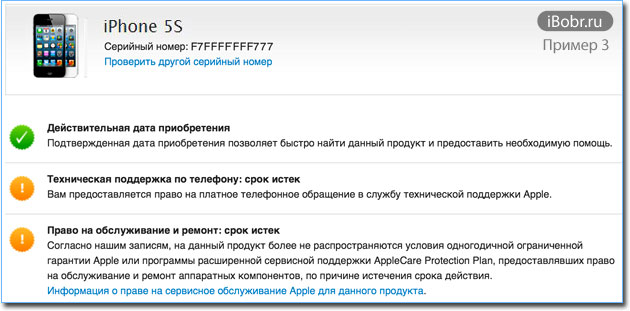 Так можно обезопасить себя от приобретения копии или предыдущей модели под видом новой.
Так можно обезопасить себя от приобретения копии или предыдущей модели под видом новой.
Здесь же указывается остаток гарантийного срока, если он не истёк, что позволит проверить слова продавца.
Обратите внимание, что изображение устройства на странице проверки приводится просто для иллюстрации — его цвет на картинке не соответствует реальному цвету iPhone. Убедиться, что цвет корпуса совпадает с оригинальным можно на одном из сторонних сервисов расширенной проверки, например, SNDeepInfo.
Ещё по серийному номеру легко определить, новым или восстановленным покупался смартфон. Если комбинация начинается с буквы F, значит, перед вами refurbished, или восстановленный, iPhone.
Обычно восстановленные iPhone поставляются в простой белой коробке с пометкой RFB или Apple Certified Pre‑Owned на наклейке с обратной стороны. С символа F начинается не только серийник, но и код модели, а также партномер.
Такие телефоны официально проверены и отремонтированы на фабрике Apple. На них предоставляется годовая гарантия, но стоят они при этом дешевле. По сути, здесь нет ничего плохого, если только продавец не скрыл этот факт.
На них предоставляется годовая гарантия, но стоят они при этом дешевле. По сути, здесь нет ничего плохого, если только продавец не скрыл этот факт.
Впрочем, есть мнение, что лучше брать новые, а не восстановленные iPhone. Выбор за вами.
Как проверить привязку iPhone к оператору
Существует два вида iPhone: neverlock и контрактные. Первые работают с любой сим‑картой, вторые привязаны к определённому оператору связи и могут использоваться только с ним.
Gevey SIM 2 pieces from Gevey Store on Vimeo
С помощью специальных плат‑подложек для сим‑карт контрактный iPhone удаётся разблокировать. Из‑за сложностей и нестабильности работы такие телефоны гораздо дешевле neverlock. Если у вас нет цели сэкономить на покупке, то подобных iPhone лучше избегать. А проверить, что перед вами действительно neverlock, можно так:
Если всё в порядке, можно переходить к следующему пункту.
Как проверить привязку iPhone к iCloud
Начиная с iOS 7 устройства привязываются к Apple ID владельца. Это позволяет обезопасить данные при утере или краже смартфона. Через iCloud можно определить местоположение iPhone, удалённо заблокировать или стереть его.
Без доступа к аккаунту старого владельца использовать заблокированный смартфон нельзя.
Если купите такое устройство, то единственное, что можно будет с ним сделать, это разобрать на запчасти.
При этом обезопасить себя от таких проблем не так уж и сложно. Достаточно сделать несколько проверок.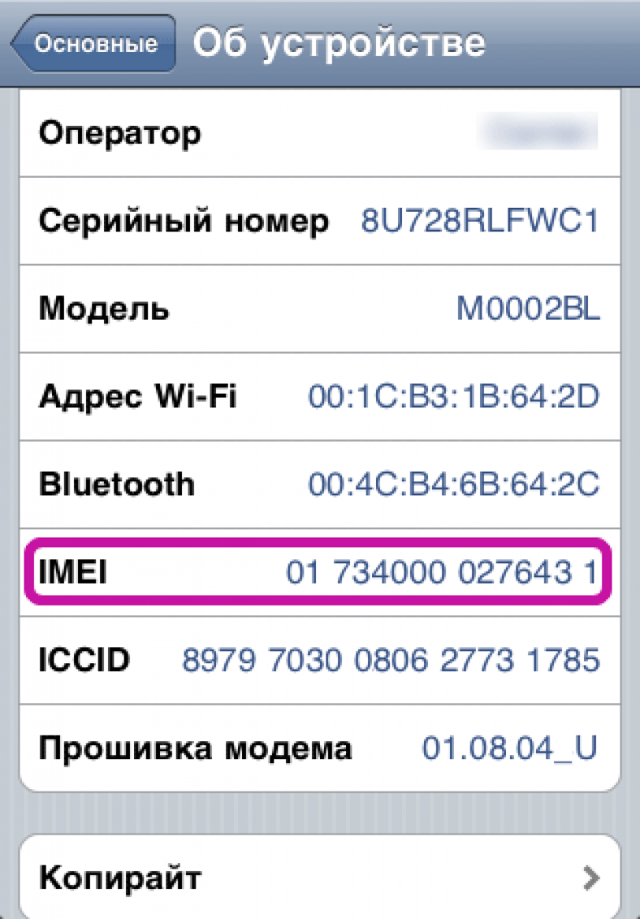
Блокировка активации
Изображение: Apple
Когда на iPhone отображается такой экран и предложение ввести данные аккаунта, а продавец их не знает и уверяет вас, что нужно просто подключиться к iTunes, разворачивайтесь и уходите. Это как раз та самая ситуация, когда телефон годится только на детали.
Функция «Найти iPhone»
Если устройство включается и работает, зайдите в «Настройки» → Apple ID → iCloud и проверьте, выключена ли функция «Найти iPhone». Если нет, попросите продавца передвинуть тумблер. Для этого понадобится ввести пароль от Apple ID, который владелец, разумеется, должен знать.
Удостоверьтесь, что функция действительно выключена. Иначе после передачи денег недобросовестный продавец сможет заблокировать iPhone.
Сброс настроек
И наконец, для полной уверенности выполните полный сброс устройства с последующей активацией и входом в собственный Apple ID.
После этого можно быть уверенным в том, что iPhone больше не связан со старым владельцем и готов к дальнейшему использованию. Смартфон будет как будто только из коробки.
Как проверить работоспособность iPhone
Как и любой другой гаджет, iPhone является сложным техническим устройством, неисправности которого можно сразу не заметить. Даже если телефон внешне выглядит идеально, не спешите радоваться и тут же покупать его. Лучше потратить несколько лишних минут, извиниться перед продавцом за дотошность и всё как следует проверить.
Кнопки и переключатель бесшумного режима
Все органы управления iPhone должны работать мягко, но чётко — без ложных срабатываний, чрезмерных усилий и провалов. Проверьте каждую клавишу на отсутствие люфтов, хруста и других посторонних звуков.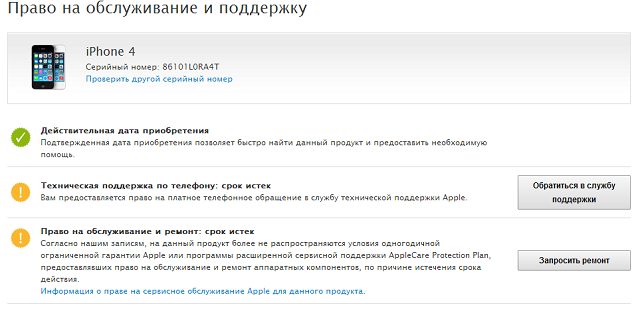
Дисплей
От кнопок, которые вы будете ежедневно нажимать, переходим к дисплею, с которым вы будете взаимодействовать большую часть времени.
Динамики и микрофоны
В iPhone два динамика: слуховой и полифонический. Первый находится под сеточкой в верхней части фронтальной панели и используется во время разговоров. Второй расположен справа на нижнем торце и служит для громкой связи и воспроизведения рингтонов и звука в приложениях. Микрофонов всего три: нижний — слева от разъёма зарядки, верхний — под сеточкой слухового динамика и задний — рядом с основной камерой на задней панели.
Второй расположен справа на нижнем торце и служит для громкой связи и воспроизведения рингтонов и звука в приложениях. Микрофонов всего три: нижний — слева от разъёма зарядки, верхний — под сеточкой слухового динамика и задний — рядом с основной камерой на задней панели.
Для проверки микрофонов и динамиков удобно использовать стандартное приложение «Диктофон». Сделайте запись, а затем прослушайте её. Сначала через полифонический динамик, а затем, поднеся к уху, и через слуховой. Звук должен быть громким и чистым, без хрипов, искажений и других помех.
Дополнительно можно проверить все микрофоны, сняв на камеру небольшое видео.
Камеры
Для проверки камер сначала оцените их визуальное состояние. В глазке основной камеры не должно быть пыли и конденсата, а на её поверхности — царапин и сколов. Если модуль перекошен, линза смещена в сторону от центра или стекло торчит над ободком, камера, скорее всего, менялась.
Фото: Артём Козориз / Лайфхакер
Запустите стандартное приложение «Камера». Оно должно включаться без задержки и быстро фокусироваться на объектах. Удостоверьтесь, что механизм автофокуса не дребезжит и не издаёт посторонних шумов. Проверьте вспышку, переключитесь на фронтальную камеру. Сделайте несколько фото и видео — на них не должно быть полос, точек, синевы, желтизны или других артефактов.
Оно должно включаться без задержки и быстро фокусироваться на объектах. Удостоверьтесь, что механизм автофокуса не дребезжит и не издаёт посторонних шумов. Проверьте вспышку, переключитесь на фронтальную камеру. Сделайте несколько фото и видео — на них не должно быть полос, точек, синевы, желтизны или других артефактов.
Сенсоры
Неполадки в работе датчиков или их отказ, как правило, оборачиваются дорогостоящим ремонтом. Обязательно проверьте все сенсоры и ни в коем случае не покупайте iPhone, имеющий проблемы с каким‑либо из них.
Разъём зарядки и наушников
Lightning‑разъём, в отличие от кабелей, ломается нечасто, но при покупке его нужно проверить. Для этого подключите свой внешний аккумулятор к iPhone и проверьте, будет ли он заряжаться. За 5 минут устройство должно зарядиться примерно на 1–2%. Подсоединяя кабель, обязательно попробуйте вставить его обеими сторонами.
Фото: Артём Козориз / Лайфхакер
Если есть аудиоразъём, не забудьте удостовериться в его исправности. Для этого подключите к смартфону свои наушники и запустите какую‑нибудь музыку или диктофонную запись. Звук должен быть чистым, без шумов и хрипов, причём в обоих наушниках. Сам коннектор при этом должен чётко вставляться в разъём и надёжно фиксироваться.
Беспроводные интерфейсы
Аккумулятор
Apple гарантирует работу аккумуляторов iPhone без значительной потери ёмкости на протяжении 500 циклов. В зависимости от интенсивности использования это около двух лет. Однако ограничиваться заверениями продавца о том, что батарейка держит как новая, не стоит. Лучше проверить это.
Самый простой способ — понаблюдать за уровнем заряда во время тестирования смартфона. В начале осмотра включите отображение заряда в процентах в разделе настроек «Аккумулятор» и сделайте скриншот. Если за несколько минут проверок уровень заряда упал на 1–2%, значит, аккумулятор в порядке.
Встроенные функции iOS позволяют просмотреть состояние батареи и оценить её текущую ёмкость, сравнительно с новой. Соответствующую информацию можно найти в разделе «Настройки» → «Аккумулятор» → «Состояние аккумулятора». Там же указано, поддерживается ли пиковая производительность или частота процессора будет снижаться, чтобы iPhone не отключался под нагрузкой.
И наконец, самый точный, но самый сложный способ — просмотр количества циклов перезаряда и текущей ёмкости с помощью специальной утилиты для компьютера. Именно для этого нам и нужен был ноутбук.
На Mac можно воспользоваться бесплатной утилитой coconutBattery, для Windows есть аналогичное приложение — iBackupBot. В остальном процедура тестирования ничем не отличается: подключаем iPhone кабелем к компьютеру и смотрим информацию. Если циклы перевалили за 500, а ёмкость менее 80%, имейте в виду, что скоро может понадобиться замена аккумулятора.
Датчик влаги
Начиная с iPhone 7 в смартфонах есть влагозащита, но повреждения от воды компания всё равно считает негарантийным случаем. Как ни крути, а вода и электроника всё же несовместимы. Погружение в жидкости вызывает окисление электронных компонентов и плат, что для смартфона почти всегда означает поломку. Если не сразу, то в будущем.
Как ни крути, а вода и электроника всё же несовместимы. Погружение в жидкости вызывает окисление электронных компонентов и плат, что для смартфона почти всегда означает поломку. Если не сразу, то в будущем.
Разумеется, покупать iPhone‑утопленника нельзя ни в коем случае. А распознать его не так уж и сложно.
Изображение: Apple
Во всех поколениях iPhone есть специальные индикаторы контакта с жидкостью. При попадании на них воды они меняют цвет с серебристо‑белого на розово‑красный. В современных iPhone эти маркеры располагаются внутри слота сим‑карты, на более старых устройствах — внутри разъёма зарядки или аудиоразъёма.
Посветите на индикатор фонариком и хорошо рассмотрите его, определив цвет. При малейшем намёке на покраснение лучше откажитесь от покупки и поищите другой вариант.
Чек-лист проверки
И напоследок — краткий список того, что нужно проверить перед покупкой. Подглядывайте в него во время осмотра iPhone, чтобы ничего не забыть.
Текст статьи обновлён 28 января 2021 года.
Читайте также 📱⚙️💻
*Деятельность Meta Platforms Inc. и принадлежащих ей социальных сетей Facebook и Instagram запрещена на территории РФ.
и принадлежащих ей социальных сетей Facebook и Instagram запрещена на территории РФ.
СЕРИЙНЫЙ НОМЕР УСТРОЙСТВ IOS — AppleSN.info
Взгляните на приведенную ниже статью, которая поможет вам найти серийный номер устройства iOS, IMEI/MEID, CDN и ICCID.
ПРОЧИТАЙТЕ ПЕРЕД НАЧАЛОМ
Как узнать серийный номер, IMEI/MEID или ICCI
Вам все еще трудно увидеть нужный номер? Перейти к следующим разделам.
iPhone
На этих iPhone серийный номер можно найти в Настройках , а IMEI/MEID на лотке для SIM-карты. Однако, когда вам нужно идентифицировать свой мобильный телефон, находясь на линии со службой поддержки APPLE, вы не можете открыть меню «Настройки», вы можете использовать IMEI / MEID вместо серийного номера.
Для вышеуказанных шести iPhone можно найти серийный номер в Настройках и IMEI/MEID (MEID — это первые 14 цифр IMEI) на задней панели.
Точно так же, если вам нужна поддержка, но вы не можете открыть меню настроек, вы можете использовать IMEI/MEID вместо серийного номера.
Для четырех самых старых iPhone серийный номер и IMEI/MEID находятся на лотке для SIM-карты. На задней крышке выгравированы серийный номер и IMEI.
iPad и iPod touch
Серийный номер Apple iPad, iPad Pro и iPod touch указан на задней панели устройства. В случае с сотовой моделью iPad там также можно найти номер IMEI. Если вам интересно, что такое MEID, это первые 14 цифр IMEI.
iTunes
Можете ли вы поверить, что серийный номер вашего устройства также можно найти в iTunes? Ознакомьтесь с приведенной ниже инструкцией и узнайте, как найти этот номер через iTunes!
ВАЖНО:
Для iPhone , нажмите «Номер телефона», чтобы найти IMEI/MEID и ICCID.
Для iPad (модель с сотовой связью) нажмите b, чтобы найти CDN, IMEI/MEID и ICCID.
Нет устройства рядом с корпусом
Первый способ
Второй метод
Эффективен, только если у вас есть устройство iOS 10.3 или более поздней версии, на котором выполнен вход с тем же Apple ID.
Метод штрих-кода
Если вам не подошёл ни один из нижеперечисленных вариантов, но у вас осталась оригинальная упаковка вашего устройства, есть ещё одна возможность найти эти номера! Это действительно самый простой способ найти IMEI/MEID или серийный номер.
Как проверить iPhone на оригинал/подделку/восстановленный 2022
Хотите знать, как проверить iPhone на оригинал, подделку или восстановленный? Если да, то здесь вы узнаете обо всем. Вам нужно только получить номер модели вашего iPhone, который будет доступен на самом устройстве. Делается это через официальный сайт Apple. Вот основные шаги, о которых вы должны знать
Вам нужно только получить номер модели вашего iPhone, который будет доступен на самом устройстве. Делается это через официальный сайт Apple. Вот основные шаги, о которых вы должны знать
Во-первых, попробуйте найти номер модели и серийный номер вашего iPhone — проверьте оригинал iPhone по номеру модели.
Выполните следующие шаги, чтобы получить номер модели вашего iPhone.
Убедитесь, что вы читаете идентификатор модели рядом с этим текстом, он будет выглядеть примерно как «MN572LL/A».
1. Первая буква номера модели обозначает тип устройства Apple.
По первому символу можно понять тип изготовления телефона.
Обычно находят дополнительные типы, которые являются поддельными и восстановленными/замененными.
Убедитесь, что вы получаете правильный номер модели, и проверяйте его только на официальном сайте Apple. Это занимает меньше времени и наверняка будет сделано в течение нескольких минут. Если вы планируете купить iPhone в ближайшие дни, вам следует проверить, является ли iPhone оригинальным или поддельным, или восстановленным на предмет стоимости денег.
2. Проверяйте и подтверждайте покупки на официальном сайте Apple, используя серийные номера — оригинальный чек iPhone.
Проверив со своей стороны, вы сможете выбрать надежное и оригинальное устройство в соответствии с вашими потребностями. Это может быть очень полезно, если вы покупаете iPhone впервые. Вы должны понимать, что рынок заполнен множеством поддельных устройств iPhone, и вам следует принять важные меры, прежде чем двигаться дальше.
Физические предметы для проверки подлинности iPhone/ Как определить поддельный iPhone физически?
Тем не менее, если вы подозреваете, что это не оригинал, обратитесь в ближайший Apple Store или сервисный центр. Они проведут диагностические тесты и проверят их подлинность.
Они проведут диагностические тесты и проверят их подлинность.
Заключение
Вышеизложенные шаги позволяют убедиться, является ли ваш продукт Apple подлинным или нет. Если у вас есть дополнительные вопросы, отправьте электронное письмо по адресу info@smartwebsolutions.org с серийным номером телефона.
Соответствующий контроль качества: как отличить поддельный iPhone, основные различия между настоящим и поддельным iPhone,
определить поддельный iPhone, : что нужно проверить перед покупкой подержанного iPhone в Интернете, шаги по идентификации оригинального iPhone перед покупкой, определить Поддельный и настоящий iPhone, найдите серийный номер или IMEI на вашем iPhone, iPad или iPod. и т. д., как проверить iPhone 12 оригинальный , оригинальный iPhone, проверить подлинность iPhone , как с по узнать оригинальный iPhone с номером модели , идентифицировать оригинальный iPhone, аутентифицировать iPhone, определить подделку iPhone
903 Проверка также подержанный — вещи, которые необходимо проверить перед
Теги: ПРОВЕРКА СЕРИЙНОГО НОМЕРА APPLE,Поиск серийного номера iPhone, Проверка серийного номера iPhone 13, Проверка серийного номера iPhone 13,Проверка номера модели iPhone 14, Определите модель вашего iPhone, Серийный номер iPhone 14, iPhone 14 Pro, iPhone 14 Pro Max,iPhone 14, iPhone 14 plus.

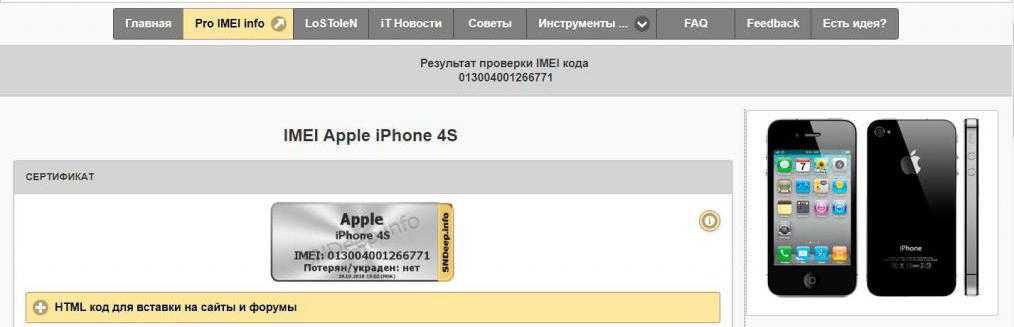 Заметьте, что отсутствие каких-либо упоминаний не свидетельствует о надежности такого интернет-магазина.
Заметьте, что отсутствие каких-либо упоминаний не свидетельствует о надежности такого интернет-магазина.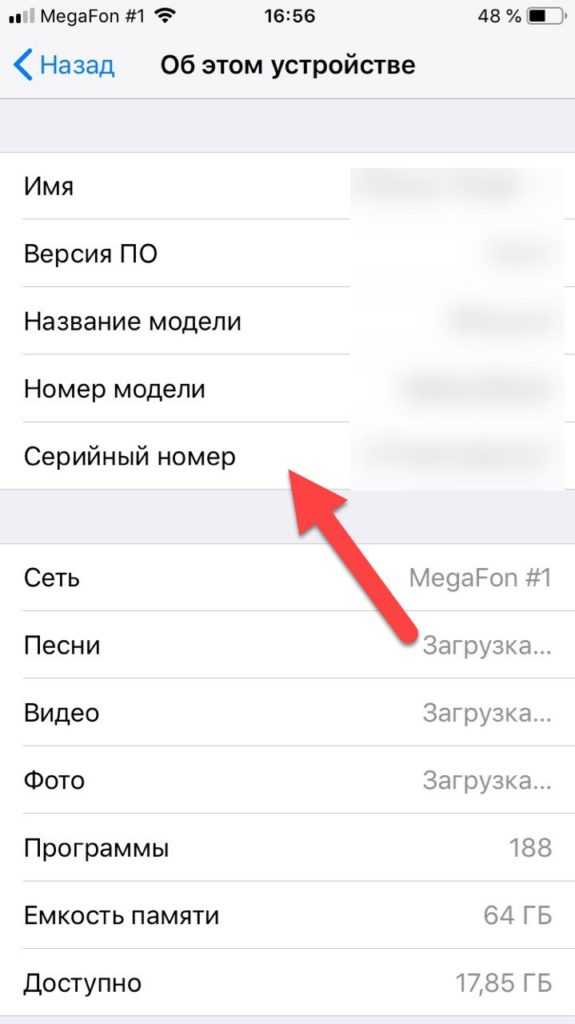
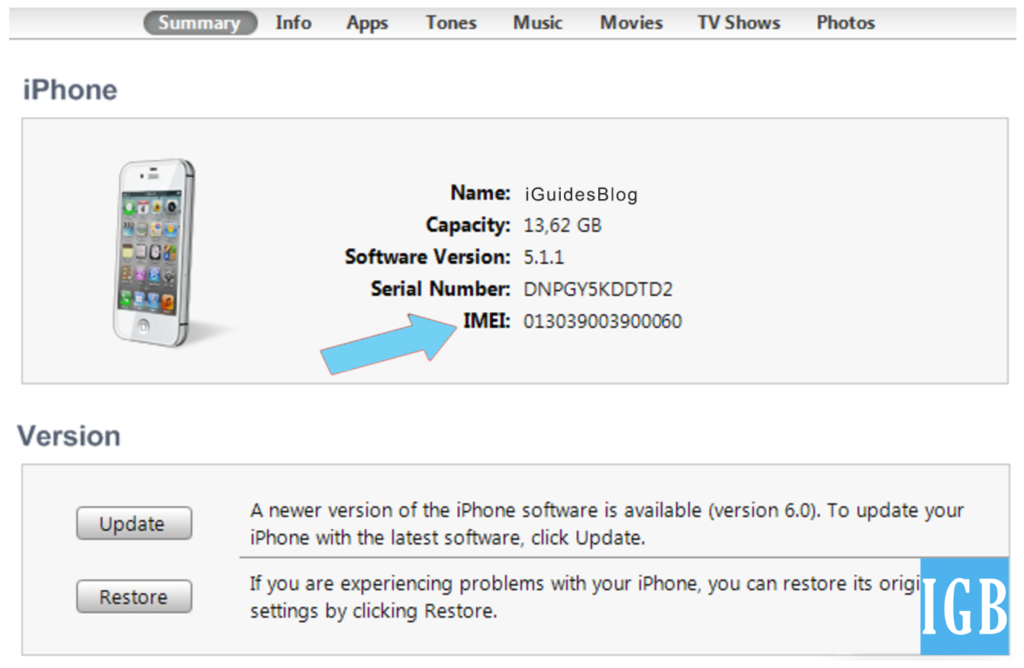
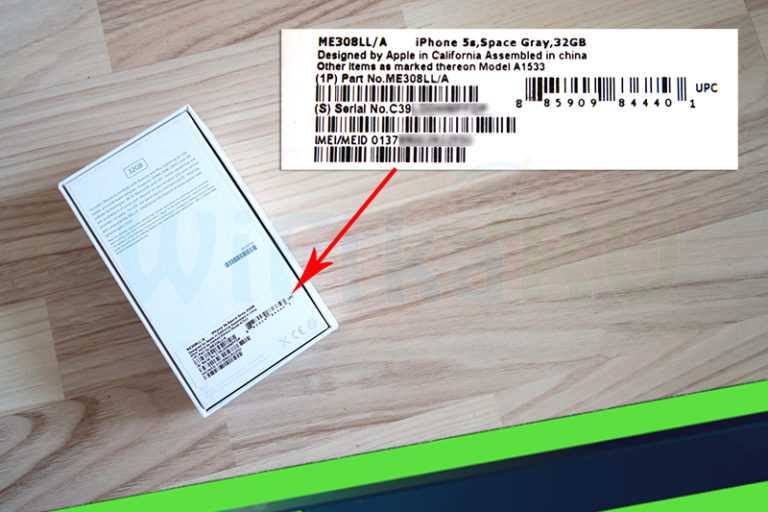
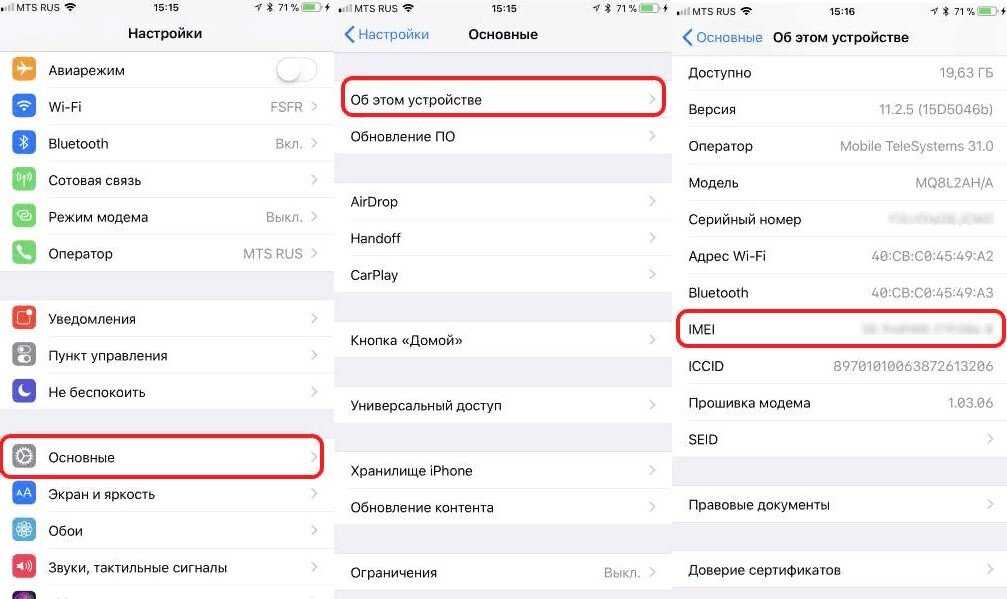
 Её можно проверить, понаблюдав за продавцом или добавив собственное лицо и протестировав разблокировку самостоятельно.
Её можно проверить, понаблюдав за продавцом или добавив собственное лицо и протестировав разблокировку самостоятельно.